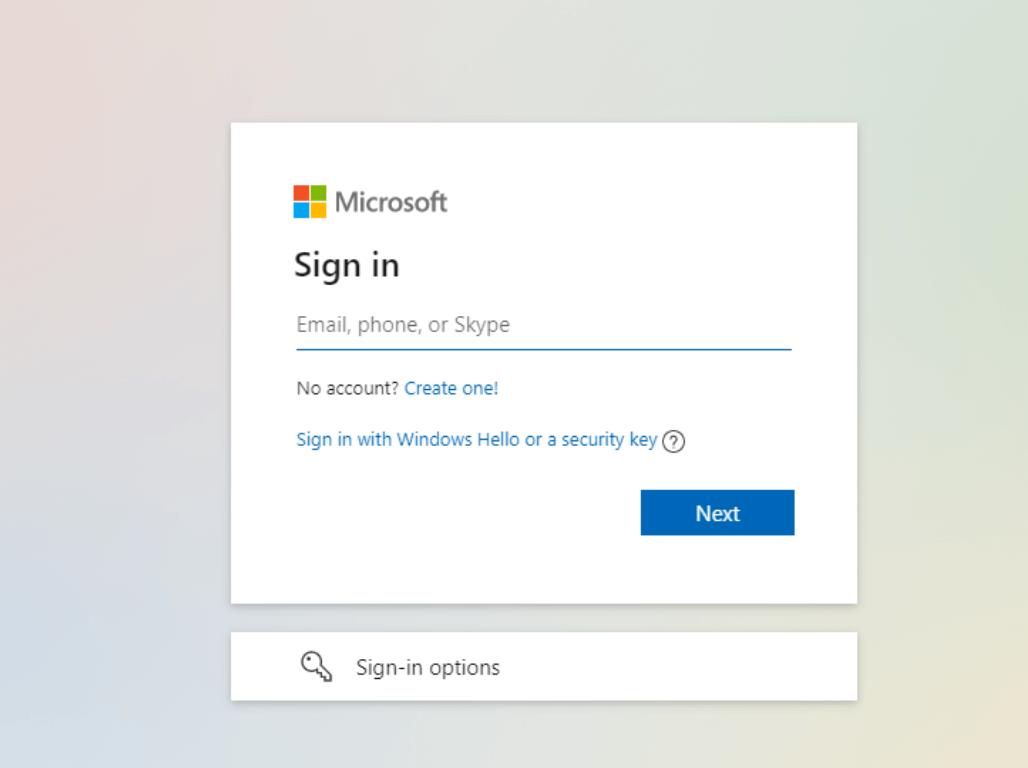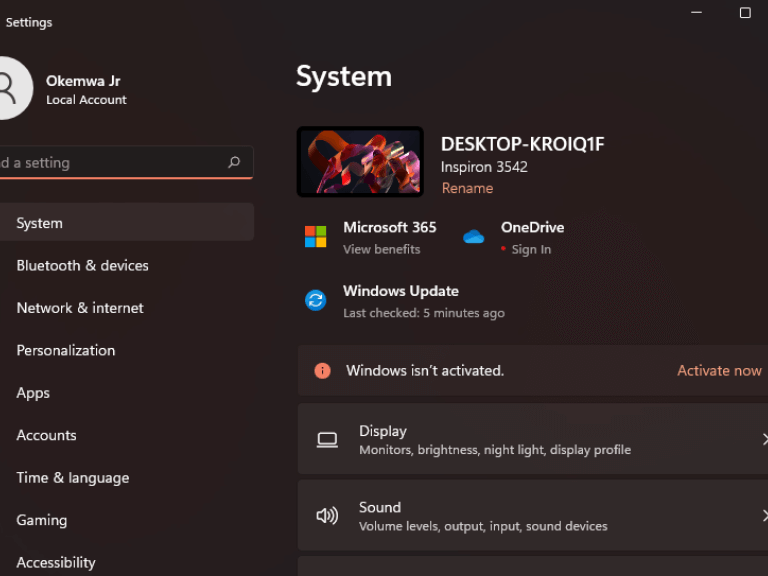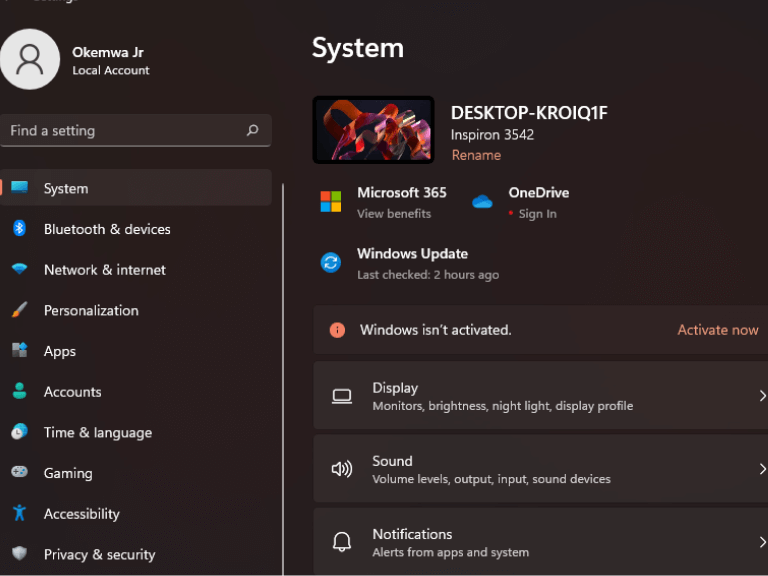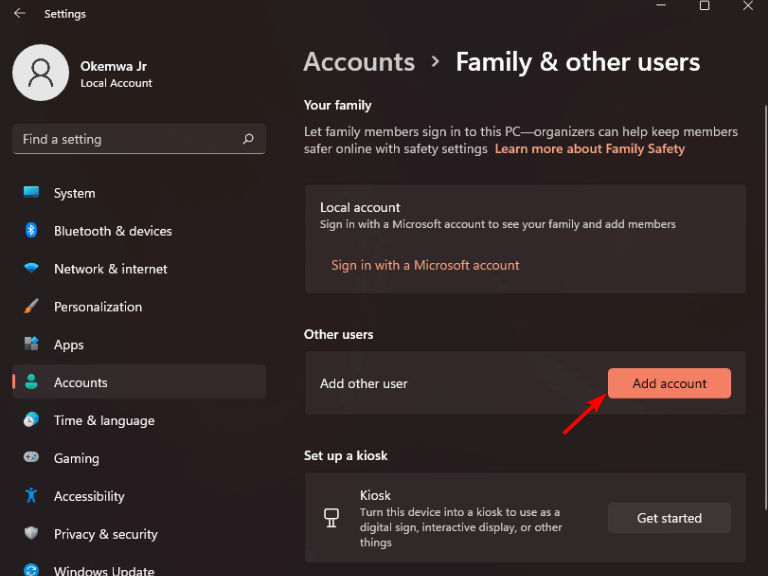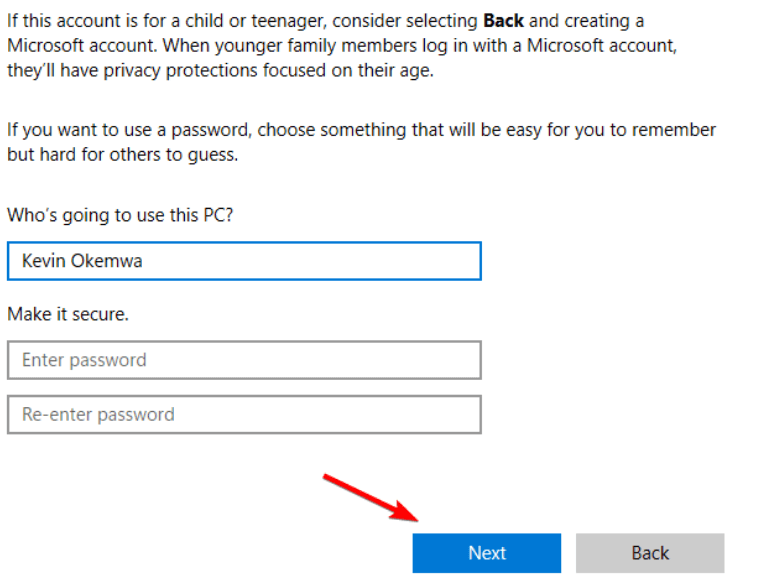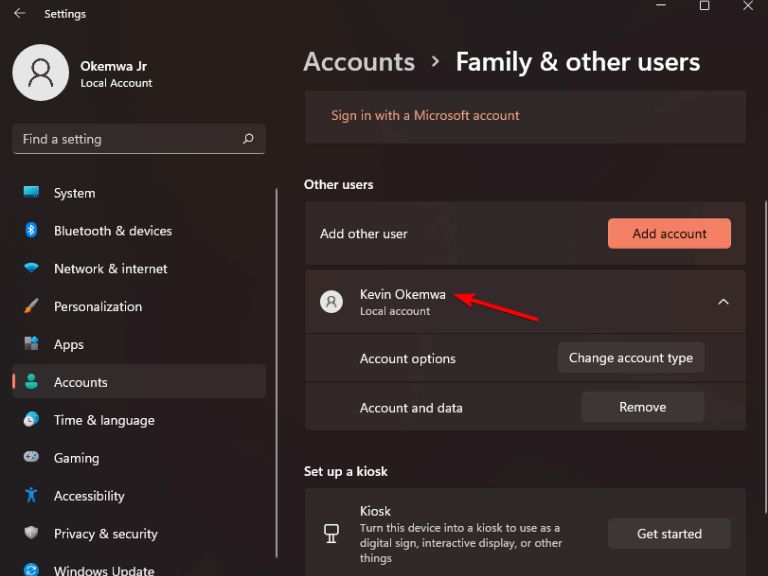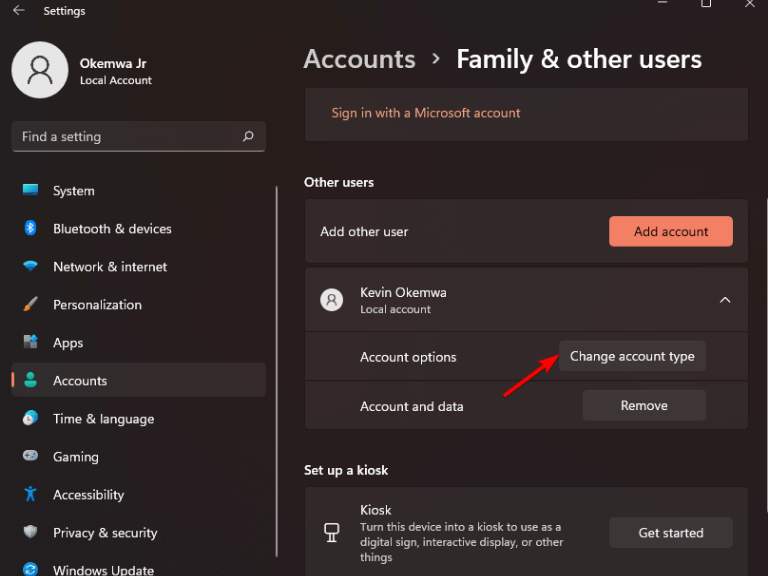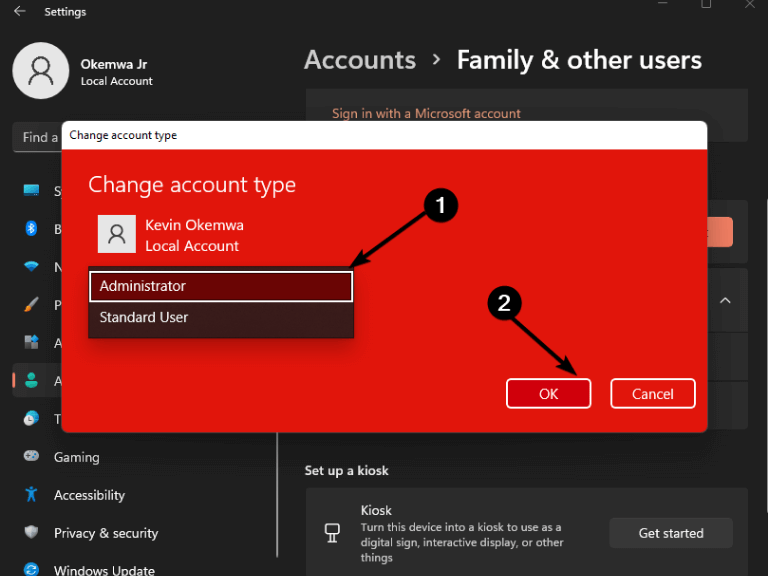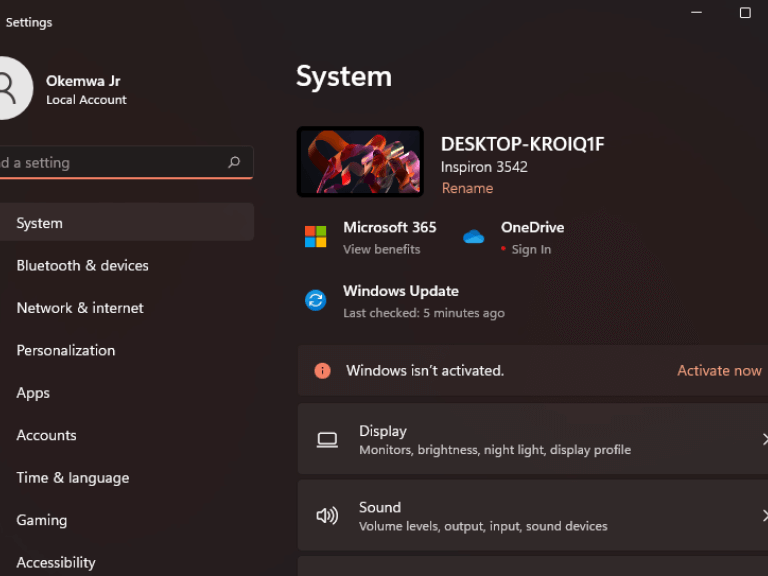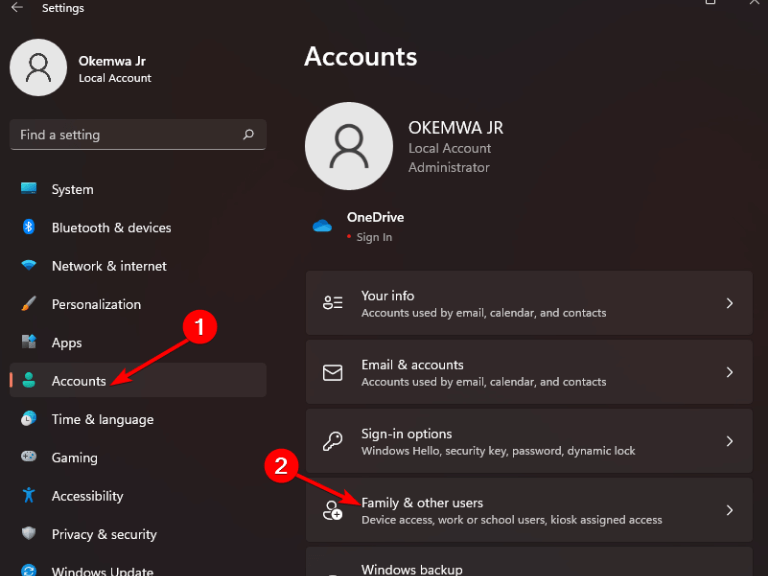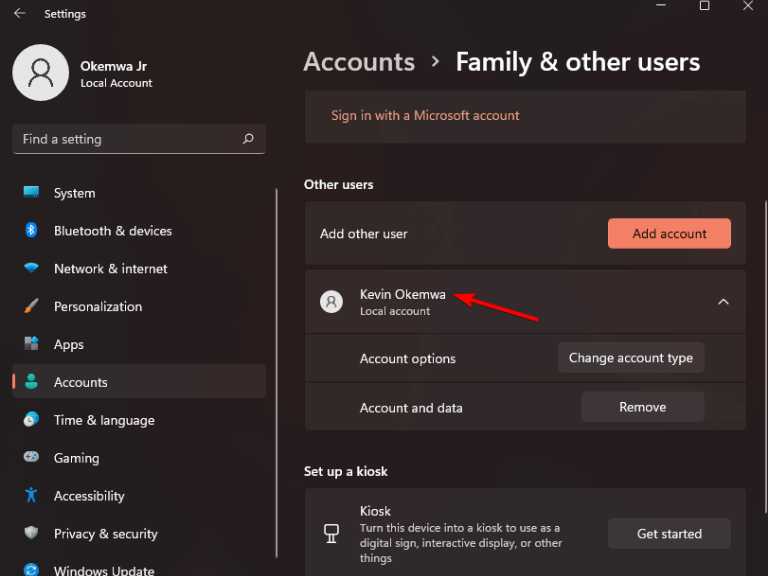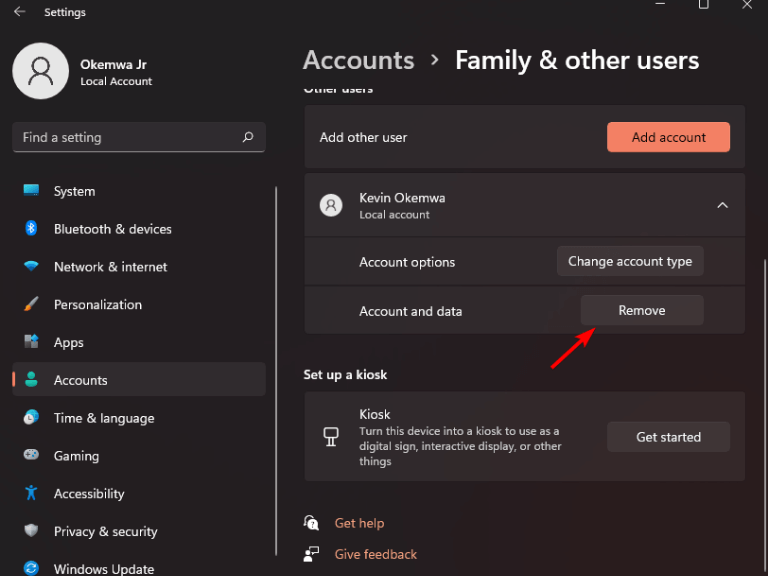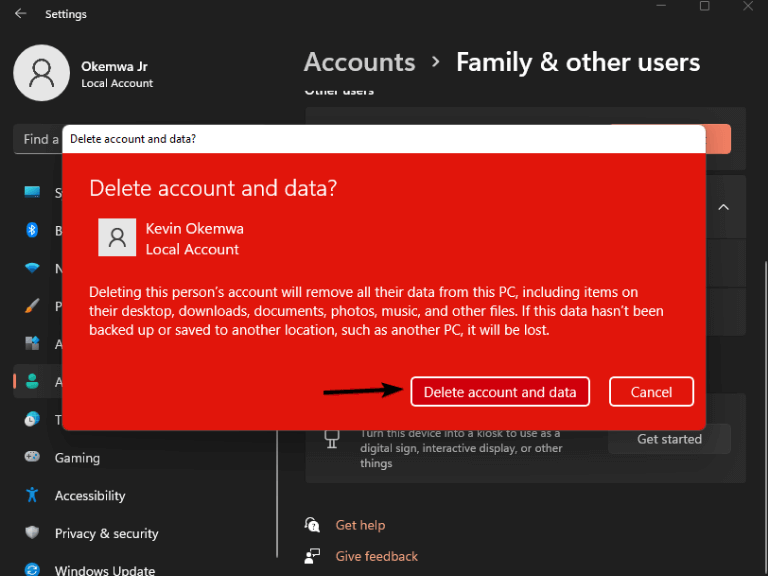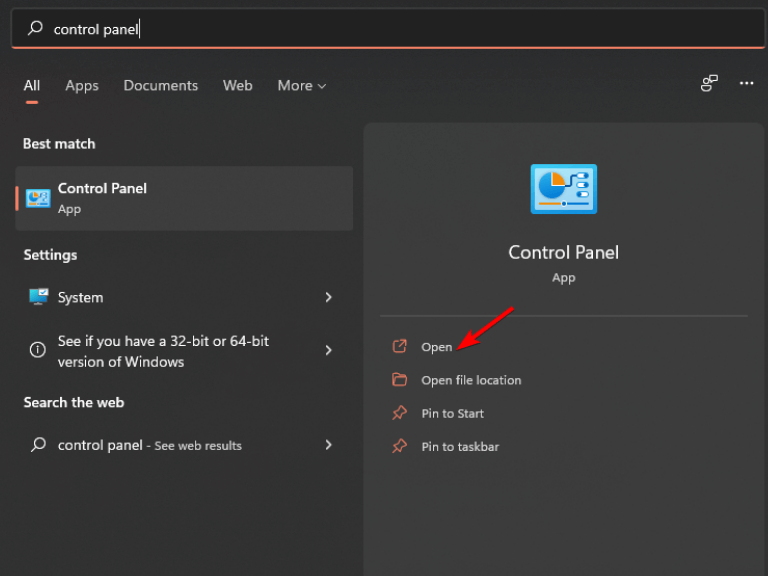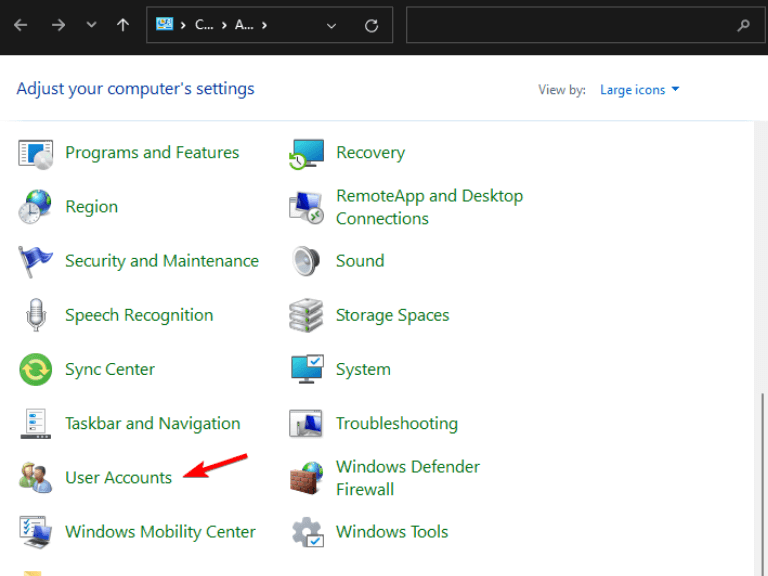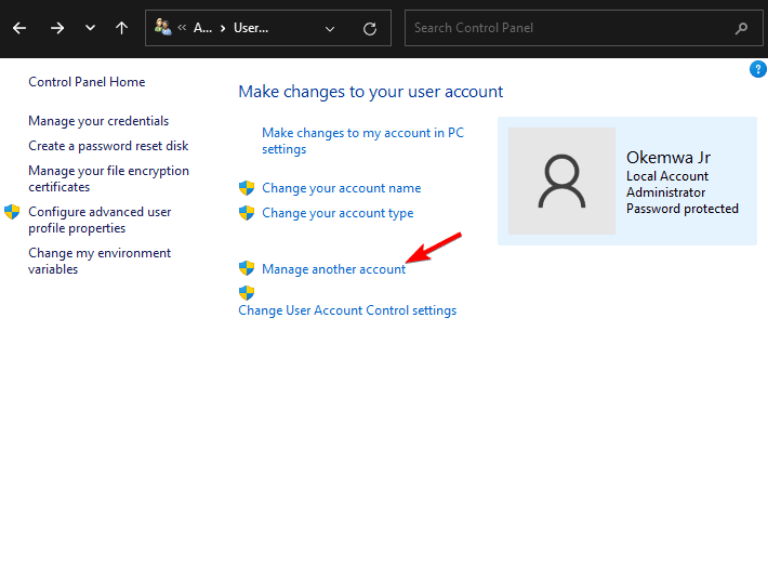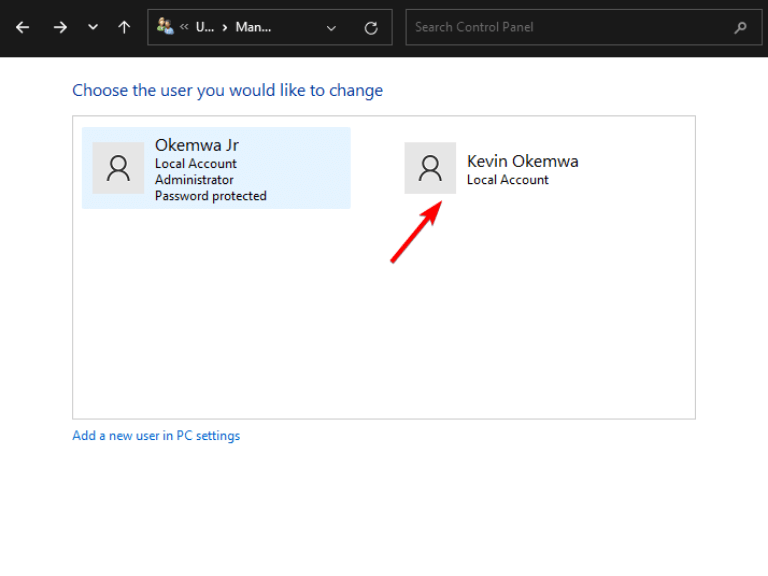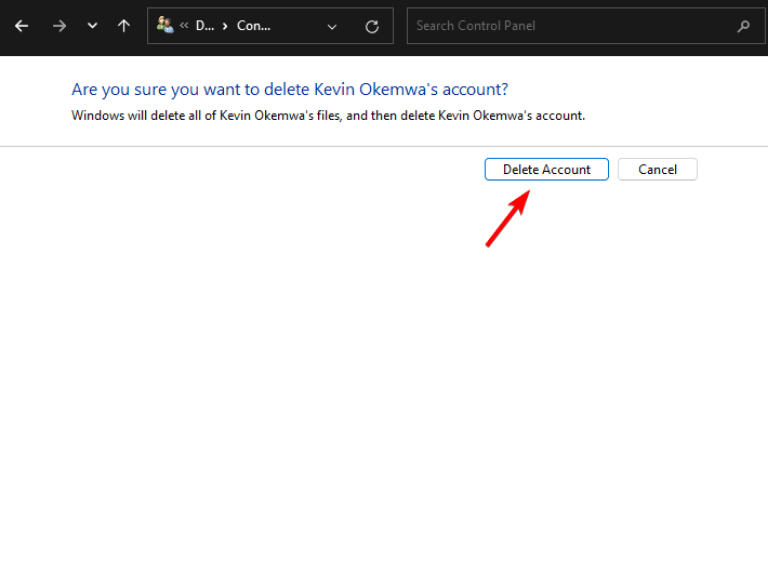Microsoft-konton är knutna till din PC-hårdvara, så om du vill sälja eller ge bort din dator måste du ta bort ditt Microsoft-konto från Windows. Du kan också ta bort ditt Microsoft-konto från Windows om du använder ett lokalt konto istället för ett Microsoft-konto.
I tidigare Windows-versioner kunde användare konfigurera och använda ett lokalt konto utan att logga in. Den nya Home-utgåvan av Windows 11 kräver dock att alla användare har ett Microsoft-konto för att kunna slutföra den initiala installationen, vilket gör det svårt att fortsätt utan en.
Det är värt att notera att användare uppmuntras att länka sina Microsoft-konton till Windows 11. Dessutom kan användare som loggar in på Windows 11 med ett Microsoft-konto använda OneDrive och Microsoft Store. De har också tillgång till onlinesynkroniseringstjänster.
Ibland. behovet av att ta bort ditt konto från Windows 11 visar sig. I den här artikeln kommer vi att ge dig ett detaljerat konto om hur du tar bort ditt Microsoft-konto från Windows 11.
Vad kan jag göra för att ta bort ett Microsoft-konto från Windows 11
Den främsta anledningen till att människor vill ta bort sina Microsoft-konton från Windows 11 är på grund av säkerhetsskäl. Detta är speciellt om du delar enheten med många människor, därför uppmanar detta dig att försöka begränsa antalet personer som har tillgång till dina personliga filer och data.
Här är ett par metoder som du kan använda för att ta bort ditt Microsoft-konto från Windows 11:
1. Skapa ett lokalt konto
- tryck på Windows tangenten + jag tangenten samtidigt för att öppna Inställningar App.
- Välj sedan konto fliken från den vänstra panelen och klicka på Familj och andra användare alternativet på den högra panelen.
- Klicka på Lägg till konto under Andra användare miljö.
- Om din enhet är ansluten till Wi-Fi, välj Jag har inte den här personens inloggningsinformation.
- Välj sedan Lägg till en användare utan ett Microsoft-konto.
- Skriv in ditt föredragna användarnamn och lösenord när du uppmanas. Slutligen, klicka på Nästa längst ned i fönstret för att skapa ditt lokala konto.
- Klicka på kontonamnet nedan Andra användare i inställningar för att ändra kontotyp till Administratör.
- Klicka sedan på Ändra kontotyp alternativ bredvid konto alternativ.
- Klicka på rullgardinsmenyn under Kontotyp. Välj sedan Administratör från listan med alternativ och klicka på OK för att spara gjorda ändringar.
Notera: Det är viktigt att skapa ett lokalt konto på din enhet, eftersom det spelar en viktig roll för att du kan ta bort ditt Microsoft-konto från Windows 11.
2. Använd appen Inställningar
- tryck på Windows tangenten + jag tangenten samtidigt för att öppna Inställningar App.
- Välj sedan konto fliken från den vänstra panelen och klicka på Familj och andra användare alternativet på den högra panelen.
- Hitta och klicka nu på Microsoft-kontot som du vill ta bort under Andra användare sektion.
- Klicka sedan på Ta bort knapp som ligger intill Konto och data.
- Klicka på Ta bort konto och data för att bekräfta och slutföra processen.
3. Använd kontrollpanelen
Notera: Du måste ha ett lokalt konto med administratörsrättigheter för att kunna utföra den här metoden. Som sagt, du måste först skapa en om du inte redan har den. Se den första metoden som anges i den här artikeln.
- Söka efter Kontrollpanel i Start meny, klicka på resultatet som dyker upp för att öppna det.
- Klicka på Användarkonton.
- Klicka sedan på Hantera ett annat konto.
- Ett nytt fönster visas som visar alla användarkonton i systemet. Välj sedan det Microsoft-konto som du vill ta bort.
- Klicka sedan på Radera konto.
När du har tagit bort ditt Microsoft-konto har du två alternativ för dina filer. Behåll dem med ett nytt konto på samma dator eller ta bort dem från datorn.Om du väljer att ta bort kommer din dator bara att behålla en viss del av filerna och inte all data som finns lagrad på det specifika användarkontot. Välj det alternativ som fungerar bäst för dig.
Ta bort länken till ditt Microsoft-konto från Windows 11
Det är också värt att notera att om du vill hindra appar från att komma åt information från ditt Microsoft-konto kan du stänga av kontosynkroniseringsfunktionen, som är tillgänglig i menyn Synkronisera dina inställningar. Du kan också ta en titt på vår detaljerade guide om hur du låser upp ditt Microsoft-konto när du är utelåst.
Vi hoppas att våra metoder kunde lösa dina säkerhets- och integritetsproblem. Vilka av ovanstående metoder hjälpte dig att ta bort ditt Microsoft-konto från Windows 11? Dela dina tankar med oss i kommentarsfältet nedan.
FAQ
Hur avbryter jag min Microsoft-prenumeration?
Kontakta Microsoft Store-support Avsluta din Microsoft-prenumeration Microsoft-kontoMicrosoft StoreMicrosoft-kontoinstrumentpanelMer… Mindre Välj rätt länk för hjälp med att avbryta en Microsoft 365- eller Xbox-prenumeration. För alla andra prenumerationer, följ stegen i avsnittet Avbryt andra Microsoft-prenumerationer.
Hur tar jag bort en enhet från mitt konto?
Under enhetens namn väljer du Fler åtgärder > Ta bort. Granska din enhetsinformation, markera kryssrutan, Jag är redo att ta bort den här enheten och välj sedan Ta bort. Om du vill ta bort en enhet för ett barn i din familj, be ditt barn logga in på account.microsoft.com/devices och följ sedan samma instruktioner. Få mer hjälp med att ta bort en enhet
Hur tar jag bort ett Microsoft-konto från min dator?
För att ta bort ett Microsoft-konto via panelen Användarkonton, tryck på WINDOWS + R för att starta ”Kör kommando”, skriv in ”netplzwiz” i textrutan och klicka sedan på ”OK” längst ned eller tryck på RETUR. I panelen ”Användarkonton” kommer alla konton i systemet att listas.
Hur avinstallerar jag Microsoft Office helt från min dator?
Metod 1: Avinstallera från kontrollpanelen (eller dialogrutan Inställningar) Metod 2: Avinstallera Office helt med avinstallationsstödsverktyget (SetupProd_OffScrub.exe) Metod 3: Ta bort manuellt (Registry Hack) Metod 1, ”Normal avinstallation”, är utformad med antagandet att du kommer att installera om Office.
Hur tar jag bort ett e-postkonto från min dator?
Välj Start-knappen och välj sedan Inställningar > Konton > E-post och konton . Öppna inställningar för e-post och konton. Under Konton som används av e-post, kalender och kontakter väljer du det konto du vill ta bort och väljer sedan Hantera. Välj Ta bort konto från den här enheten. Välj Ta bort för att bekräfta. Så här tar du bort ett konto som används av appar:
Hur tar man bort ett Microsoft-konto från Windows 10?
I panelen ”Användarkonton” kommer alla konton i systemet att listas. Välj det Microsoft-konto som du vill ta bort från listan och klicka på alternativet ”Ta bort”.
Hur tar man bort Microsoft-kontoinloggning från appen Inställningar?
Metod 3: Ta bort Microsoft-kontoinloggning från Inställningar-appen. På sidan Inställningar klickar du på alternativet Konton. Därefter väljer du alternativet Familj och andra användare tillgängligt på vänster sida av kontomenyn. Klicka på Microsoft-kontot som du vill ta bort och sedan från de tillgängliga alternativen som öppnas nedan…
Hur tar jag bort en användare från en Windows 10-dator?
Välj Start > Inställningar > Konton > Familj och andra användare. Välj personens namn eller e-postadress och välj sedan Ta bort. Observera att detta inte tar bort personens Microsoft-konto, det tar bara bort deras inloggningsinformation från din dator. Det bästa tillvägagångssättet är att alla som delar dator på jobbet eller i skolan ska ha ett eget Microsoft-konto.
Hur stoppar jag Microsoft Office från att installera om sig självt?
Jag hittade ett sätt att stoppa… ctrl + alt + shift + win från att starta Office online (eller vad det nu heter) vilket i sin tur verkar stoppa det från att installera om sig självt. Det är ganska enkelt… det kräver att man använder…
Hur avinstallerar man Microsoft Office manuellt med PowerShell?
Avinstallera Office manuellt med PowerShell. Ta bort Office. Högerklicka på Start och välj Windows PowerShell (Admin). I Windows PowerShell-fönstret skriver du följande: Get-AppxPackage -name “Microsoft.Office.Desktop” | Remove-AppxPackage. Tryck enter. Detta tar några minuter.
Hur avinstallerar jag Microsoft Office?
Stegen för att avinstallera Office beror på vilken typ av installation du har. De vanligaste installationstyperna är Click-to-Run och Microsoft Windows Installer (MSI). Den andra typen är en Office-installation från Microsoft Store-appen.
Hur tar man bort Microsoft Office-installationsmappen i Windows 10?
Identifiera installationsmappen för Microsoft Office i ditt Windows. Det är mest troligt i C:/Program Files enligt följande: Eftersom du har lyckats hitta installationen av Microsoft Office i din Windows 10. Högerklicka nu på den valda installationen och klicka på Ta bort alternativ enligt följande:
Hur avbryter jag min Microsoft Office-prenumeration?
För att avbryta prenumerationen kan du dock logga in på sidan Mitt konto på Office.com med det Microsoft-konto du använde för att registrera eller köpa. För att avbryta eller stänga Microsoft-kontot, se följande länk och kontrollera om det hjälper:
Hur avbryter jag min Xbox Game Pass-prenumeration?
Avsluta Xbox Avsluta andra Microsoft-prenumerationer Gå till Tjänster och prenumerationer och logga in med det Microsoft-konto du använde för att köpa din prenumeration. Det är viktigt att använda det kontot. Hitta din prenumeration och välj Hantera.
Hur tar jag bort en prenumeration från mitt konto?
Välj en prenumeration på sidan Prenumerationer. På menyn Fler åtgärder väljer du Avbryt prenumeration. Granska de viktiga datumen, ge feedback om varför du säger upp dig och välj sedan Avsluta prenumeration. Din prenumeration visas nu i ett inaktiverat läge och har reducerad funktionalitet tills den raderas.